Nuove Hotkeys Windows 8

Windows 8 è ormai tra noi.
Le Hotkeys, per chi non le conoscesse, sono delle semplici scorciatoie da tastiera, che permettono di eseguire rapidamente operazioni più complesse.
Di seguito trovate la lista completa delle nuove hotkeys di Windows 8.
- Win + Print Screen – Scattare uno screenshot (viene salvato in PNG nella libreria delle immagini)
- Win + C – Apre la Charms Bar sulla destra
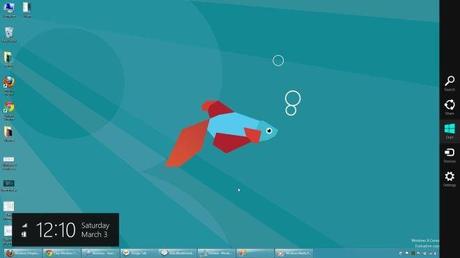
- Win + Tab – Apre la Switch List
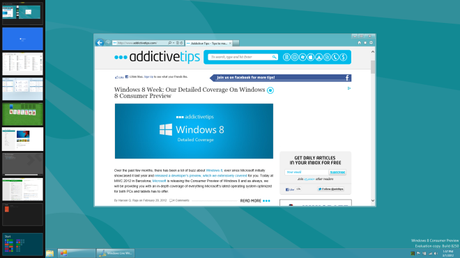
- Win + Q – Apre la Global Search
- Win + W – Cerca nelle impostazioni di sistema
- Win + F – Cerca i files nel PC
- Win + Z – Accede alle opzioni delle Metro Apps
- Win + I – Menu Settings
- Win + P – Apre le impostazioni per un secondo schermo o per un proiettore
- Win + H – Va nel pannello di impostazioni per la condivisione
- Win + K – Apre il menu di impostazioni per i dispositivi connessi
- Win + X – Avvia il System Utility Settings Menu nell’angolo in basso a destra (vedi immagine)
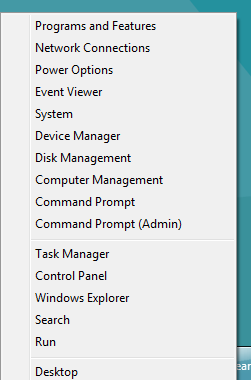
- Win + T – Preview delle finestre aperte nella Taskbar
- Win + U – Apre il menu Ease of Access Center
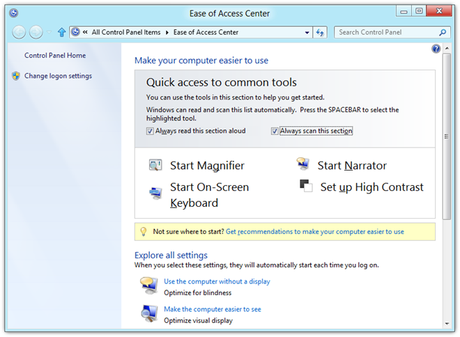
- Win + E – Apre Windows Explorer
- Win + R – Apre la finestra di dialogo Run
- Win + Pause – Apre le proprietà del sistema
- Win + Enter – Apre Windows Narrator
- Win + Shift + . – Compare la lista delle app aperte sulla destra (vedi immagine)
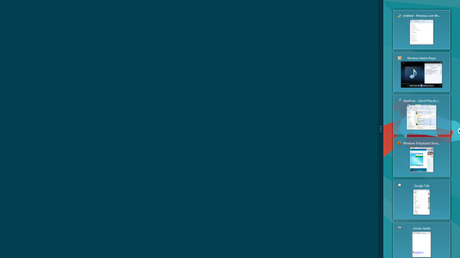
- Win + . – Stessa cosa di cui sopra, ma a sinitra
- Win + , – Aero Peek
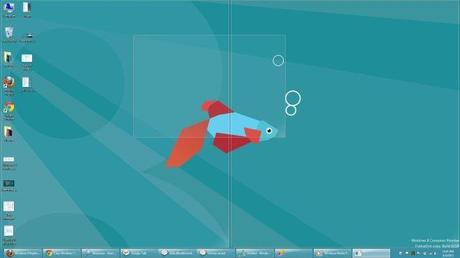
- Win + D – Desktop
- Win + M – Minimizza tutte le app
- Win + B – Indietro al Desktop
- Win + J – Switches focus between snapped Metro applications
- Win + L – Vai alla Lock Screen
- Win + Page Up/ Page Down – Passa dal monitor primario al secondario
- Ctrl + Mouse Scroll (In Start Screen) – Tile Zoom Toggle
- Ctrl + Mouse Scroll (In Desktop) – Cambia dimensione icone desktop
- Ctrl + Shift+ N – Crea nuova cartella nella directory corrente
Dovrebbe essere tutto

Se ne conoscete altre non dovete fare altro che segnalarle nei commenti, aggiorneremo l’articolo.

Se l’articolo ti è stato utile, magari potrebbe piacere o interessare anche ai tuoi amici.
Condividilo sui principali social network utilizzando i pulsanti che trovi sulla sinistra.
Inoltre, ti consiglio di abbonarti ai nostri Feed RSS, per restare sempre aggiornato su tutte le principali novità dal mondo hi-tech.
Infine, seguici su Twitter, Facebook e YouTube, per partecipare a concorsi esclusivi e guardare in anteprima le nostre gallerie foto e video.


![Microsoft potrebbe sostituire Windows Phone Android? [RUMOR]](https://m22.paperblog.com/i/289/2897678/microsoft-potrebbe-sostituire-windows-phone-c-L-fT9C0B-175x130.jpeg)

